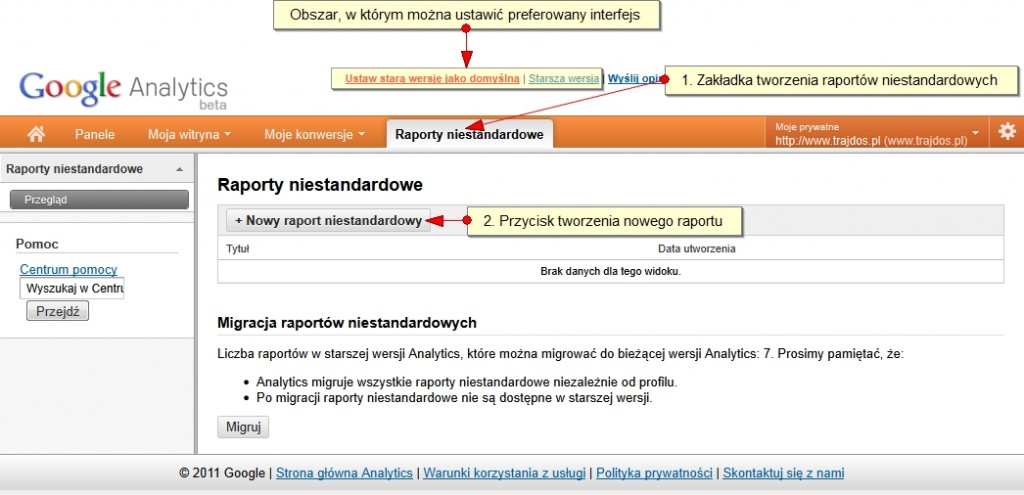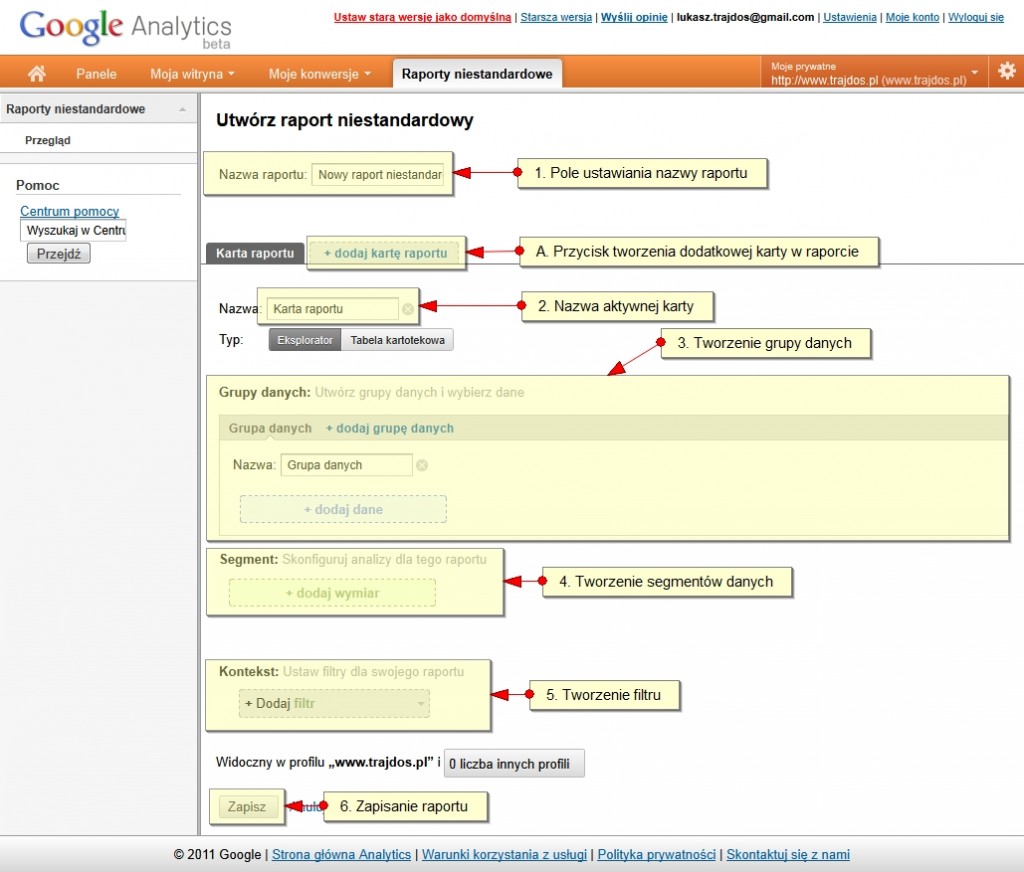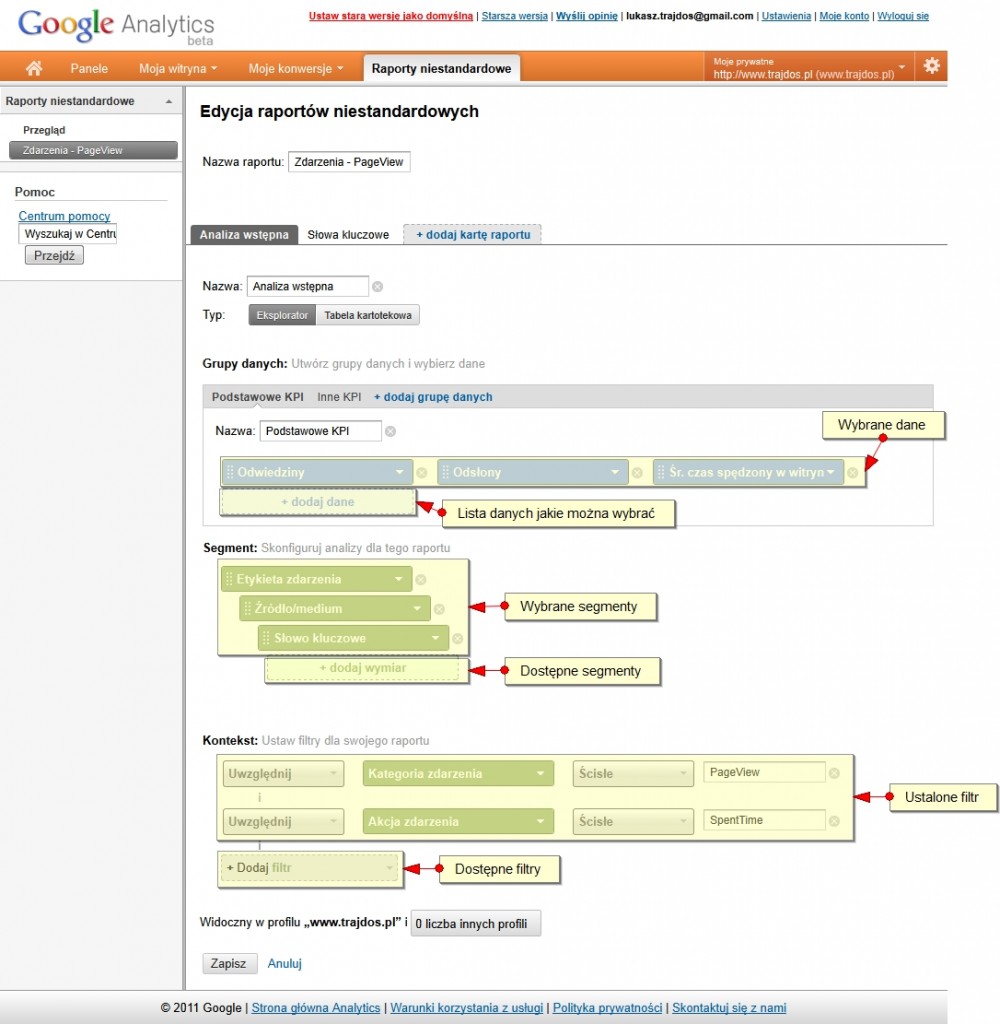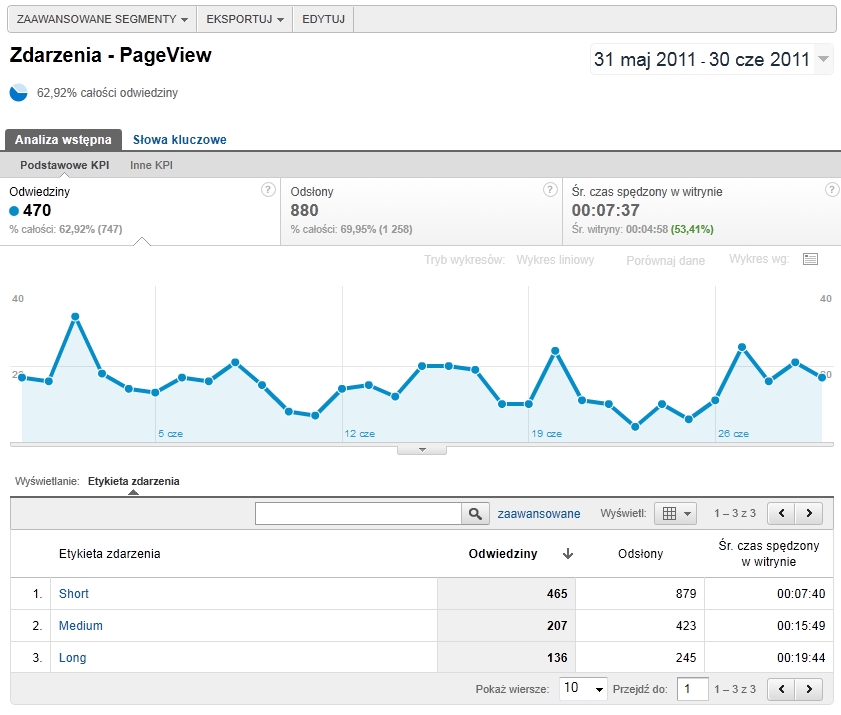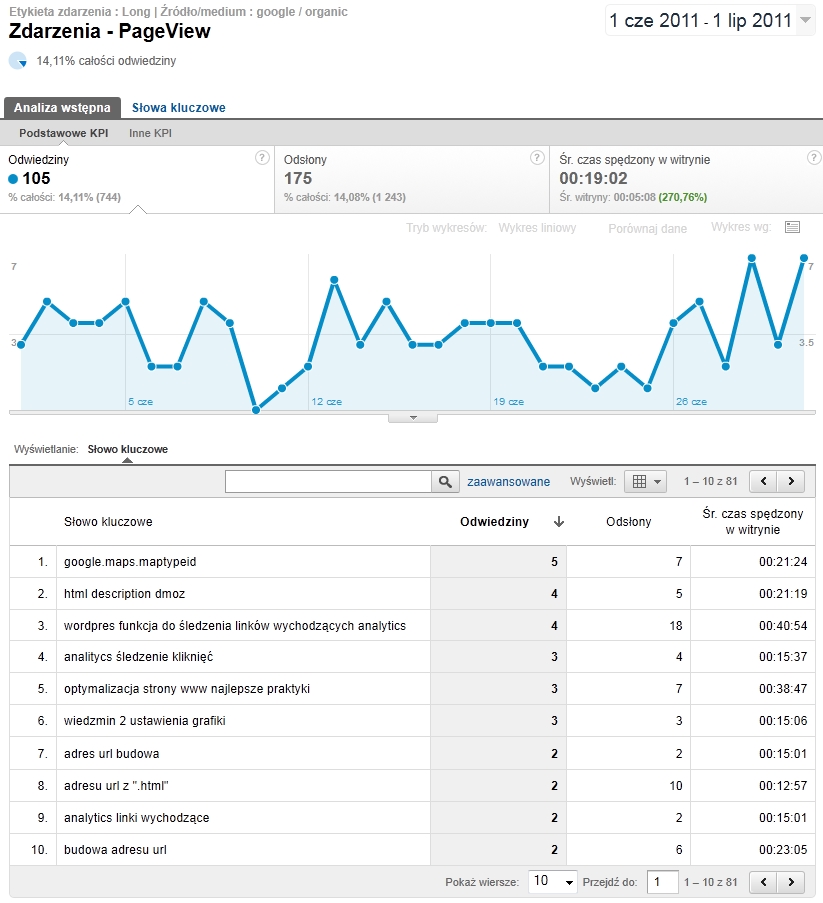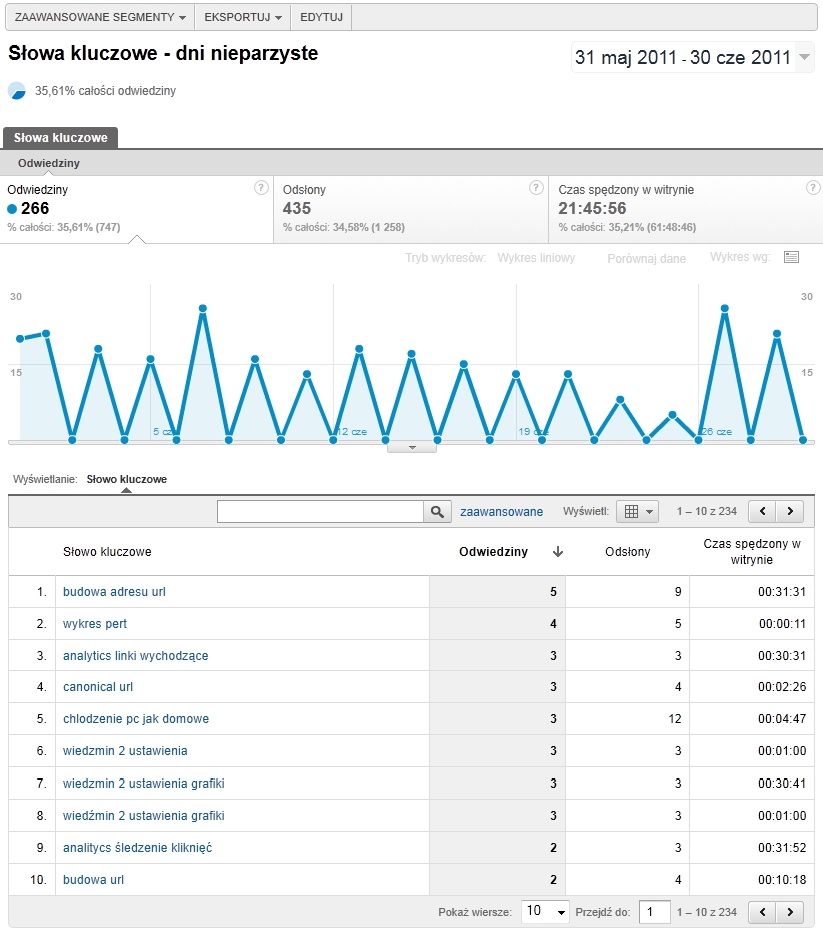Nowy interfejs Google Analytics wprowadza sporą zmianę w raportach niestandardowych. Zmiana ta pozwala na bardziej złożone grupowanie danych oraz na tworzenie filtrów w raportach. Rozwój ten jest bardzo korzystny dla osób, które nie były zadowolone z podstawego zestawu raportów i braku możliwości wstępnego filtrowania danych w raportach niestandardowych.
Celem nieniejszego wpisu jest przedstawienie w jaki sposób korzystając z Google Analytics można zbudować raport niestandardowy.
Tworzenie raportu niestandardowego
W tym punkcie postaram się w kilku krokach omówić narzędzie do tworzenia raportów niestandardowych. W dalszej części wpisu przedstawię kilka przykładów, które mogą być przydatne.
Nowy raport niestandardowy
Raporty niestandardowe w nowym interfejsie Google Analytics doczekały się osobnej zakładki. Rozwiązanie to pozwala nie tylko na wygodne zarządzanie własnymi raportami, ale przede wszystkim na szybki dostęp do nich.
Na załączonej grafice zaznaczyłem trzy elementy:
- Obszar, w którym można ustawić preferowany interfejs – w tym miejscu można ustawić jaka ma być wersja interfejsu, oraz która z nich ma być domyślną. Ponieważ mam włączony nowy interfejs jako domyślny i aktualnie widoczny to w tym miejscu mogę zmienić interfejs na stary a nawet ustawić go jako domyślny. Uwaga! nowe raporty niestandardowe nie działają w starym interfejsie (przede wszystkim przez brak filtrów w poprzedniej wersji i zupełnie inną filozofię prezentacji danych). Raporty ze stare intefejsu można migrować do nowego.
- 1. Zakładka tworzenia raportów niestandardowych – kliknięcie w tę zakładkę powoduje otwarcia panelu odpowiedzialnego za zarządzanie raportami niestandardowymi.
- 2. Przycisk tworzenia nowego raportu niestandardowego – po kliknięciu tego przycisku otwiera się rozbudowany formularz tworzenia nowego raportu niestandardowego.
Na grafice poniżej umieściłem formularz tworzenia (króry później staje się również formularzem edycji) raportu niestandardowego.
Formularz składa się z następujących elementów:
- 1. Pole ustawiania nazwy – nazwa raportu, nie wymaga dodatkowego komentarza.
- 2. Nazwa aktywnej karty – nazwa karty raportu, nie wymaga dodatkowego komentarza.
- 3. Tworzenie grupy danych – ten obszar poza tym, że pozwala na tworzenie nowej grupy danych (grupa danych korzysta z filtru raportu, do której jest przypisana) pozwala na ustalenie jakie dane mają być prezentowane w poszczególnych grupach.
- 4. Tworzenie segmentów danych – za pomocą tego elementu określane są wymiary według, których analizowane są dane w grupach.
- 5. Tworzenie filtru – formularz pozwalający na tworzenie reguł filtrujących dane – bardziej szczegółowo zostanie opisany w przykładowym raporcie.
- 6. Zapisanie raportu – przycisk zapisujący raport i przenoszący analityka do strony z danymi prezentowanymi przez raport.
- A. Przycisk tworzenia dodatkowej karty w raporcie – przycisk umożliwia stworzenie nowej karty raportu. Każda karta raportu ma swoje własne grupy danych oraz korzysta ze wspólnego filtru.
Przykładowe raporty
W tym punkcie przedstawię dwa przykłady raportów niestadardowych. Oba z nich nie maja większego sensu, ale są stworzone w celu pokazania możliwości tego narzędzia. W okolicznościach normalnej analizy trzeba dużo dokładniej przemyśleć swoje raporty.
Raport Zdarzenia – PageView
W poprzednich wpisach dotyczących Google Analytics pisałem między innymi o zdarzeniach. We wpise obniżenie współczynnika odrzuceń pisałem jak można obniżyć bounce rate wykorzystając mechanizm śledzenia zdarzeń. I dane gromadzone w tamtym przypadku wykorzystam w tym raporcie. W skrócie problem polegał na tym jak traktować wizyty, które ograniczają się tylko do odsłony ze stroną artykułu. Nie chcąc się powtarzać zainteresowanych zapraszam do przeczytania wpisu na ten temat (podlinkowany parę zdań wcześniej).
Na grafice oznaczyłem kluczowe elementy formularza (te, które są oczywiste pominąłem i nie opisywałem). Ważne elementy to:
- Wybrane dane – dane, które mająsiępokazać w stworzone grupie (w raporcie nazwałem ją jako Podstawowe KPI) w tym wypadku to odwiedziny, odsłony i średni czas spędzony w witrynie.
- Lista danych jakie można wybrać – lista danych jakie mogą być prezentowane w raporcie.
- Wybrane segmenty – sposób w jaki grupowane maja być wybrane dane, w tym przypadku w pierwszej kolejności maja być grupowane według etykiety zdarzenia, po przejściu na raport etykiety mająbyć grupowane według parametru źródło/medium (na przykład będzie to ruch organiczny z google – google organic). Ostateczne grupowanie będzie się odbywało po słowach kluczowych (oczywiście będzie to miało sens dla tego źrodła, które przekazuje informację o słowie kluczowm).
- Dostępne segementy – lista dostępnych segmentów danych.
- Ustalone filtry – filtry zastosowane do raportu, w tym wypadku zostały stworzone dwa:
- Kategoria zdarzenia – filtr uwzględnia w raporcie dane, których kategoria zdarzenia przyjmuje dokładnie wartość PageView (zdarzenia odnoszące się od odsłony strony).
- Akcja zdarzenia – filtr uwzględnia w raporcie dane, których akcja zdarzenia przyjmuje dokładnie wartość SpentTime (akcje odpowiedzialne za mierzenie czasu odsłony).
- Dostępne filtry – lista dostępnych filtrów.
Na grafice poniżej przedstawiony został raport pokazujący główną stronę stworzonego raportu niestandardowego. Zgodnie z podanymi w formularzu danymi zaprezentowane zostały etykiety zdarzeń wraz z informacją na temat liczby odwiedzin, odsłon i średni czas spędzony w witrynie.
I to w sumie wszystko. No może jeszcze jedna grafika pokazująca raport po przejściu ścieżki Główna strona raportu (wybór etykiety) Etykieta Long (wybór źródło/medium) Źródło ruchu Google/Organic. Na tej stronie widać słowa kluczowe po jakich użytkownicy trafili na stronę z wyników organicznych Google:
Raport Słowa kluczowe – Dni nieparzyste
Drugi raport służy do analizy danych, które spełniają następujące założenia:
- jest to ruch w dni nieparzyste,
- jest to ruch organiczny,
- nie jest to ruch z kampanii rozliczanej w modelu cpc.
Na przedstawiony poniżej zrzucie ekranu znajduje się formularz. W dużej mierze jest on podobny do poprzedniego przykładu. Różnica sprowdza się do zastosowania innych segmentów i filtrów.
Dane w raporcie mają być grupowane według dwóch segmentów:
- Słowa kluczowe – w pierwszej kolejności dane maja być pokazane dla poszczególnych słów kluczowych.
- Miejscowość – po wybraniu słowa kluczowego jego dane rozbijane są na poszczególne miejscowości, z których nastąpiły odwiedziny w serwisie.
Dane do raportu będą odfiltrowane według następujących reguł:
- Uwzględnij tylko dni nieparzyste – filtry to spore udogodnienie. Dla każdej z reguł filtru można utworzyć wyrażenie regularne. W tym przypadku sprawdziło ono się doskonale. Data w systemie GA zapisywana jest w postaci ośmiocyfrowego ciągu znaków gdzie dwa ostatnie to dzień miesiąca w jakim nastąpiło wejście. Dlatego w celu wyodrębnienia tylko dni nieparzystych wystarczy sprawdzić wartość ostatniego znaku. Jeżeli jest to liczba nieparzysta to znaczy, że jest to dzień nieparzysty. W celu tego sprawdzenia stworzona została reguła: [0-9]{7}[13579]. Oznacza ona, że pierwsze siedem znaków ({7}) może przyjąć dowoną wartość od 0 do 9. Ostatni znak może przyjąć jedną z pięciu wartości: 1,3,5,7,9. Jeżeli tak jest to dzień zostaje uznany za nieparzysty i dane do niego przypisane zostaną uwzględnione w raporcie.
- Uwzględnienie ruchu organic – reguła służy do pobrania odwiedzin tylko ze źródła organic (dowolnego żródła organic, nie tylko Google).
- Wyłączenie ruchu cpc – reguła dodana tylko po to, żeby pokazać, że można też wykuczać dane. W tym wypadku wykluczany jest ruch z cpc
Ta zbudowany raport daje następujący wynik:
I to wszystko. Kilka bloczków wybranych z list i dane można analizować po swojemu.
Podsumowanie
Raporty niestandardowe tak jak sugeruje ich nazwa służą przede wszystkim do tego, żeby gromadzone przez Google Analytics dane przedstawić w sposób niestandardowy, czyli w taki jaki wymaga tego prowadzona analiza.
Dodanie do raportu filtrów powoduje, że nie trzeba już tak mocno wykorzystywać segmentacji danych poprzez segmenty zaawansowane z tworzeniem raportów niestandardowych. W większości wypadków filtr raportu skutecznie pozwala wyodrębnić istotne dane. A zastosowanie dodatkowego segmentu może pozwolić na osiągniecie jeszcze lepszych efektów, które w obecnym interfejsie nie byłyby możliwe do osiągnięcia.
Zachęcach wszystkich do korzystania z tego mechanizmu. Zaawansowana analiza nie może się odbywać z wykorzystaniem tylko podstawowych raportów dostarczonych przez twórców Google Analytics, chociaż dostarczają bardzo dużo cennych informacji.
Tworzenie raportów niestandardowych w Google Analytics (nowy interfejs),